[Einstellungen]
Konfigurieren Sie die gemeinsamen Einstellungen für die Druckerfunktionen.
* Werte in rotem Text geben die Standardeinstellung für jedes Element an.
[

Einstell./Speicherung]

[Einstellungen Funktion]

[Drucker]

[Einstellungen Drucker]

[Einstellungen]
Legen Sie die Anzahl der zu druckenden Kopien fest.
[

Einstell./Speicherung]

[Einstellungen Funktion]

[Drucker]

[Einstellungen Drucker]

[Einstellungen]
Legen Sie fest, ob doppelseitig gedruckt werden soll.
[

Einstell./Speicherung]

[Einstellungen Funktion]

[Drucker]

[Einstellungen Drucker]

[Einstellungen]
Ändern Sie die Standardeinstellungen für Papierzufuhr, Papierformat und Papiertyp, die beim Drucken verwendet werden sollen.
[

Einstell./Speicherung]

[Einstellungen Funktion]

[Drucker]

[Einstellungen Drucker]

[Einstellungen]
Konfigurieren Sie die Endverarbeitungseinstellungen für den Druck.
[

Einstell./Speicherung]

[Einstellungen Funktion]

[Drucker]

[Einstellungen Drucker]

[Einstellungen]
Stellen Sie die Druckqualität, wie z. B. Dichte und Auflösung, entsprechend den zu druckenden Daten und dem Druckzweck ein.
[

Einstell./Speicherung]

[Einstellungen Funktion]

[Drucker]

[Einstellungen Drucker]

[Einstellungen]
Legen Sie die Bindungsposition, die Ränder und die Druckposition fest.
[

Einstell./Speicherung]

[Einstellungen Funktion]

[Drucker]

[Einstellungen Drucker]

[Einstellungen]
Legen Sie fest, ob Fehler, die beim Drucken auftreten, automatisch übersprungen werden sollen.
Mit der Funktion zum automatischen Überspringen von Fehlern kann das Gerät den Fehler vorübergehend löschen und den Druckvorgang fortsetzen. Daher wird der Druck möglicherweise nicht korrekt ausgeführt, wenn ein Fehler übersprungen wird.
Es wird empfohlen, diese Einstellung normalerweise auf [Aus] zu setzen. Wenn in diesem Fall der Druck aufgrund eines Fehlers unterbrochen wird, überspringen Sie den Fehler manuell, indem Sie auf [Statusmonitor]

[Details]

[Fehler überspringen] drücken.
* Einige Fehlerarten können Sie möglicherweise nicht überspringen.
[

Einstell./Speicherung]

[Einstellungen Funktion]

[Drucker]

[Einstellungen Drucker]

[Einstellungen]
Legen Sie fest, ob der Druckvorgang abgebrochen werden soll, wenn eine bestimmte Zeitspanne nach der Unterbrechung des Empfangs von Druckdaten verstrichen ist.
Um den Druckvorgang abzubrechen, wählen Sie [Ein] und legen Sie die Zeitspanne zwischen dem Beginn der Empfangsbereitschaft und der Zeitüberschreitung fest. Diese Einstellung gilt für Druckdaten, die über USB oder das Netzwerk empfangen werden.
* Wenn Sie diese Option auf [Aus] setzen, können Sie möglicherweise erst dann kopieren, wenn der Druckvorgang, der die Hefteinstellungen verwendet, abgeschlossen ist.
[Timeout] [Ein], [Aus] [Timeout] 5 bis 15 bis 300 (Sek.) |
[

Einstell./Speicherung]

[Einstellungen Funktion]

[Drucker]

[Einstellungen Drucker]

[Einstellungen]
Legen Sie fest, ob der Druckvorgang gestartet werden soll, nachdem der für den Druck erforderliche Konvertierungsprozess (RIP-Prozess) für alle Seiten der Druckdaten durchgeführt wurde.
Wenn Sie [Ein] wählen, dauert es eine Weile, bis das Gerät mit dem Drucken beginnt. Die Zeit vom Start des Druckvorgangs bis zur Fertigstellung (die Zeit, in der die Druckerfunktion genutzt wird) wird jedoch verkürzt. Dadurch können andere Druckvorgänge leichter durchgeführt werden.
WICHTIG
Wenn [Ein] ausgewählt ist, können Sie den Druck möglicherweise nicht durchführen, wenn die Druckdaten eine große Anzahl von Seiten umfassen.
[

Einstell./Speicherung]

[Einstellungen Funktion]

[Drucker]

[Einstellungen Drucker]

[Einstellungen]
Legen Sie fest, ob ein Broschürendruck durchgeführt werden soll.
Beim Broschürendruck werden die Seiten so angeordnet und gedruckt, dass sie eine Broschüre bilden, wenn das Papier gestapelt und in der Hälfte gefaltet wird. Sie können auch einstellen, ob die Broschüre auf der rechten oder linken Seite geöffnet wird.
[Öffnung Links]:
Wenn das Papier geöffnet ist, ist die linke Seite die erste Seite und die rechte Seite die zweite.
[Öffnung Rechts]:
Wenn das Papier geöffnet ist, ist die rechte Seite die erste Seite und die linke Seite die zweite.
* Wenn Sie einen Broschürendruck durchführen, wird die Einstellung für die Endverarbeitung von "Gruppieren" auf "Sortieren" geändert. Außerdem sind die Einstellungen für die Justage des Bundstegs und der Druckposition deaktiviert.
[Bundsteg] und
[Versatz kurze Kante] und [Versatz lange Kante][Broschüre] [Ein], [Aus] [Buchöffnung] [Öffnung Links], [Öffnung Rechts] |
WICHTIG
Wenn Sie [Broschüre] auf [Ein] setzen, können Sie den Druck möglicherweise nicht durchführen, wenn die Druckdaten eine große Anzahl von Seiten umfassen.
HINWEIS
Mit dem Broschürendruck können Sie Broschüren in den unten aufgeführten Formaten erstellen.
* Sie können keine Seiten unterschiedlichen Formats mischen.
A4: Gedruckt auf Papier im Format A3
B5: Gedruckt auf Papier im Format B4
A5: Gedruckt auf Papier im Format A4 oder A4R
Letter: Gedruckt auf Papier im Format 11" x 17"
[

Einstell./Speicherung]

[Einstellungen Funktion]

[Drucker]

[Einstellungen Drucker]

[Einstellungen]
Legen Sie fest, ob das Gerät das Papier des Broschürendrucks in der Hälfte faltet und den Falz heftet.
* Dieses Element wird nur angezeigt, wenn [Broschüre] auf [Ein] eingestellt ist und der Broschürenfinisher installiert ist.
[Broschüre]HINWEIS
Wenn nur ein Blatt Papier bedruckt wird, faltet das Gerät das Papier, ohne es zu heften.
Wenn die Anzahl der Blätter, die gleichzeitig geheftet werden können, überschritten wird, dann wird das Papier ohne Sattelheftung ausgegeben.
Unterstützte Optionen[

Einstell./Speicherung]

[Einstellungen Funktion]

[Drucker]

[Einstellungen Drucker]

[Einstellungen]
Passt die Druckposition der einzelnen Seiten beim Broschürendruck mit Sattelheftung an.
Wenn das gestapelte Papier in der Hälfte gefaltet wird, stehen die Innenseiten mit zunehmender Seitenzahl stärker hervor. Sie können die zu diesem Zeitpunkt auftretende Papierverschiebung korrigieren.
Ohne Korrektur
Die roten Teile sind versetzt
Mit Korrektur
Die roten Teile sind ausgerichtet
* Um einen numerischen Wert für die Korrekturbreite anzugeben, wählen Sie [Korrektur] und geben Sie den Abstand zwischen der Innen- und Außenkante des gefalteten Papiers ein.
* Dieses Element wird nur angezeigt, wenn [Broschüre] auf [Ein] eingestellt ist und der Broschürenfinisher installiert ist.
[Broschüre][Bundzuwachs] [Aus], [Auto], [Korrekturbreite] [Korrekturbreite] 0,00 bis 10,00 (mm) (0,000 bis 0,392 (Zoll)) |
[

Einstell./Speicherung]

[Einstellungen Funktion]

[Drucker]

[Einstellungen Drucker]

[Einstellungen]
Legen Sie fest, ob Papier (Zwischenblätter) zwischen Folien eingelegt werden soll, wenn Sie auf Folien drucken.
Wenn Sie [Gedruckt] wählen, wird auf den Zwischenblättern derselbe Inhalt wie auf den Folien gedruckt.
* Wenn Sie Zwischenblätter einfügen, wird die Einstellung für die Endverarbeitung von "Gruppieren" auf "Sortieren" geändert.
* Dieses Element wird nur angezeigt, wenn [Kopiensatznummerier.] auf [Aus] eingestellt ist.
[Kopiensatznummerier.][Aus], [Unbedruckt], [Gedruckt] |
WICHTIG
Zwischenblätter werden bei der Anzahl der gedruckten Blätter mitgezählt.
[

Einstell./Speicherung]

[Einstellungen Funktion]

[Drucker]

[Einstellungen Drucker]

[Einstellungen]
Konfigurieren Sie die Einstellungen für den Druck der Kopiensatznummern (um die Reihenfolge der Kopiensätze anzugeben).
[

Einstell./Speicherung]

[Einstellungen Funktion]

[Drucker]

[Einstellungen Drucker]

[Einstellungen]
Normalerweise wählen Sie [Auto], damit das Gerät die empfangenen Druckdaten automatisch erkennt und in den entsprechenden Betriebsmodus wechselt. In diesem Fall können Sie die Betriebsmodi angeben, in die das Gerät umschalten kann.
[Autom. Druckersprache]Legen Sie fest, welchen Betriebsmodus das Gerät verwendet, wenn der Betriebsmodus nicht umgeschaltet wird, z. B. aufgrund eines unbekannten Druckdatenformats.
[Auto], [PS], [PCL], [XPS], [Darstellung], [PDF] |
[

Einstell./Speicherung]

[Einstellungen Funktion]

[Drucker]

[Einstellungen Drucker]

[Einstellungen]
Wenn Sie [Druckersprache] auf [Auto] setzen, wählen Sie aus, in welchen Betriebsmodus das Gerät vorrangig schaltet.
Diese Einstellung wird verwendet, wenn das Gerät den Betriebsmodus der Druckdaten nicht erkennen kann.
Wenn Sie [Keine] wählen und das Gerät den Betriebsmodus der Druckdaten nicht erkennen kann, verarbeitet das Gerät die Daten weiterhin mit dem zuvor verwendeten Betriebsmodus.
[Keine], [PS], [PCL], [XPS], [PDF] |
[

Einstell./Speicherung]

[Einstellungen Funktion]

[Drucker]

[Einstellungen Drucker]

[Einstellungen]
Legen Sie die Betriebsmodi fest, in die das Gerät wechseln kann, wenn Sie [Druckersprache] auf [Auto] setzen.
[PS] [Ein], [Aus] [PCL] [Ein], [Aus] [XPS] [Ein], [Aus] [Darstellung] [Ein], [Aus] [PDF] [Ein], [Aus] |
[

Einstell./Speicherung]

[Einstellungen Funktion]

[Drucker]

[Einstellungen Drucker]

[Einstellungen]
Stellen Sie diese Option auf [Aus], wenn beim Drucken über das Netzwerk Probleme wie verstümmelte Zeichen oder fehlerhafte Overlay-Drucke in den Druckergebnissen auftreten.
[

Einstell./Speicherung]

[Einstellungen Funktion]

[Drucker]

[Einstellungen Drucker]

[Einstellungen]
Setzen Sie alle Elemente in [Einstellungen] auf die werkseitigen Standardeinstellungen zurück.
WICHTIG
Schalten Sie das Gerät nicht aus, während die Initialisierung durchgeführt wird. Andernfalls kann es zu Fehlfunktionen im Speicher des Geräts kommen.
[

Einstell./Speicherung]

[Einstellungen Funktion]

[Drucker]

[Einstellungen Drucker]

[Einstellungen]
Legen Sie fest, wie das Gerät die Druckdaten verarbeitet, wenn der UFR II-Druckertreiber verwendet wird.
[

Einstell./Speicherung]

[Einstellungen Funktion]

[Drucker]

[Einstellungen Drucker]

[Einstellungen]
Legen Sie fest, wie das Gerät die Druckdaten verarbeitet, wenn der PCL-Druckertreiber verwendet wird.
[

Einstell./Speicherung]

[Einstellungen Funktion]

[Drucker]

[Einstellungen Drucker]

[Einstellungen]
Legen Sie fest, wie das Gerät die Druckdaten verarbeitet, wenn der PS-Druckertreiber verwendet wird.
[

Einstell./Speicherung]

[Einstellungen Funktion]

[Drucker]

[Einstellungen Drucker]

[Einstellungen]
Legen Sie fest, wie das Gerät die Druckdaten verarbeitet, wenn Bilddateien im JPEG- oder TIFF-Format gedruckt werden.
[

Einstell./Speicherung]

[Einstellungen Funktion]

[Drucker]

[Einstellungen Drucker]

[Einstellungen]
Legen Sie fest, wie das Gerät die Druckdaten verarbeitet, wenn Dateien im PDF-Format gedruckt werden.
[

Einstell./Speicherung]

[Einstellungen Funktion]

[Drucker]

[Einstellungen Drucker]

[Einstellungen]
Legen Sie fest, wie das Gerät die Druckdaten verarbeitet, wenn Dateien im XPS-Format gedruckt werden.
 Einstell./Speicherung]
Einstell./Speicherung]  [Einstellungen Funktion]
[Einstellungen Funktion]  [Drucker]
[Drucker]  [Einstellungen Drucker]
[Einstellungen Drucker]  [Einstellungen]
[Einstellungen]
 Einstell./Speicherung]
Einstell./Speicherung]  [Einstellungen Funktion]
[Einstellungen Funktion]  [Drucker]
[Drucker]  [Einstellungen Drucker]
[Einstellungen Drucker]  [Einstellungen]
[Einstellungen]
 Einstell./Speicherung]
Einstell./Speicherung]  [Einstellungen Funktion]
[Einstellungen Funktion]  [Drucker]
[Drucker]  [Einstellungen Drucker]
[Einstellungen Drucker]  [Einstellungen]
[Einstellungen] Einstell./Speicherung]
Einstell./Speicherung]  [Einstellungen Funktion]
[Einstellungen Funktion]  [Drucker]
[Drucker]  [Einstellungen Drucker]
[Einstellungen Drucker]  [Einstellungen]
[Einstellungen] Einstell./Speicherung]
Einstell./Speicherung]  [Einstellungen Funktion]
[Einstellungen Funktion]  [Drucker]
[Drucker]  [Einstellungen Drucker]
[Einstellungen Drucker]  [Einstellungen]
[Einstellungen] Einstell./Speicherung]
Einstell./Speicherung]  [Einstellungen Funktion]
[Einstellungen Funktion]  [Drucker]
[Drucker]  [Einstellungen Drucker]
[Einstellungen Drucker]  [Einstellungen]
[Einstellungen] Einstell./Speicherung]
Einstell./Speicherung]  [Einstellungen Funktion]
[Einstellungen Funktion]  [Drucker]
[Drucker]  [Einstellungen Drucker]
[Einstellungen Drucker]  [Einstellungen]
[Einstellungen]
 Einstell./Speicherung]
Einstell./Speicherung]  [Einstellungen Funktion]
[Einstellungen Funktion]  [Drucker]
[Drucker]  [Einstellungen Drucker]
[Einstellungen Drucker]  [Einstellungen]
[Einstellungen] [Details]
[Details]  [Fehler überspringen] drücken.
[Fehler überspringen] drücken.
 Einstell./Speicherung]
Einstell./Speicherung]  [Einstellungen Funktion]
[Einstellungen Funktion]  [Drucker]
[Drucker]  [Einstellungen Drucker]
[Einstellungen Drucker]  [Einstellungen]
[Einstellungen]
 Einstell./Speicherung]
Einstell./Speicherung]  [Einstellungen Funktion]
[Einstellungen Funktion]  [Drucker]
[Drucker]  [Einstellungen Drucker]
[Einstellungen Drucker]  [Einstellungen]
[Einstellungen]
 Einstell./Speicherung]
Einstell./Speicherung]  [Einstellungen Funktion]
[Einstellungen Funktion]  [Drucker]
[Drucker]  [Einstellungen Drucker]
[Einstellungen Drucker]  [Einstellungen]
[Einstellungen]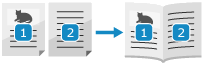
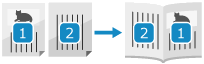

 Einstell./Speicherung]
Einstell./Speicherung]  [Einstellungen Funktion]
[Einstellungen Funktion]  [Drucker]
[Drucker]  [Einstellungen Drucker]
[Einstellungen Drucker]  [Einstellungen]
[Einstellungen]
 Einstell./Speicherung]
Einstell./Speicherung]  [Einstellungen Funktion]
[Einstellungen Funktion]  [Drucker]
[Drucker]  [Einstellungen Drucker]
[Einstellungen Drucker]  [Einstellungen]
[Einstellungen]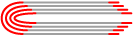
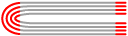

 Einstell./Speicherung]
Einstell./Speicherung]  [Einstellungen Funktion]
[Einstellungen Funktion]  [Drucker]
[Drucker]  [Einstellungen Drucker]
[Einstellungen Drucker]  [Einstellungen]
[Einstellungen] Einstell./Speicherung]
Einstell./Speicherung]  [Einstellungen Funktion]
[Einstellungen Funktion]  [Drucker]
[Drucker]  [Einstellungen Drucker]
[Einstellungen Drucker]  [Einstellungen]
[Einstellungen]
 Einstell./Speicherung]
Einstell./Speicherung]  [Einstellungen Funktion]
[Einstellungen Funktion]  [Drucker]
[Drucker]  [Einstellungen Drucker]
[Einstellungen Drucker]  [Einstellungen]
[Einstellungen]
 Einstell./Speicherung]
Einstell./Speicherung]  [Einstellungen Funktion]
[Einstellungen Funktion]  [Drucker]
[Drucker]  [Einstellungen Drucker]
[Einstellungen Drucker]  [Einstellungen]
[Einstellungen]
 Einstell./Speicherung]
Einstell./Speicherung]  [Einstellungen Funktion]
[Einstellungen Funktion]  [Drucker]
[Drucker]  [Einstellungen Drucker]
[Einstellungen Drucker]  [Einstellungen]
[Einstellungen]
 Einstell./Speicherung]
Einstell./Speicherung]  [Einstellungen Funktion]
[Einstellungen Funktion]  [Drucker]
[Drucker]  [Einstellungen Drucker]
[Einstellungen Drucker]  [Einstellungen]
[Einstellungen]
 Einstell./Speicherung]
Einstell./Speicherung]  [Einstellungen Funktion]
[Einstellungen Funktion]  [Drucker]
[Drucker]  [Einstellungen Drucker]
[Einstellungen Drucker]  [Einstellungen]
[Einstellungen] Einstell./Speicherung]
Einstell./Speicherung]  [Einstellungen Funktion]
[Einstellungen Funktion]  [Drucker]
[Drucker]  [Einstellungen Drucker]
[Einstellungen Drucker]  [Einstellungen]
[Einstellungen] Einstell./Speicherung]
Einstell./Speicherung]  [Einstellungen Funktion]
[Einstellungen Funktion]  [Drucker]
[Drucker]  [Einstellungen Drucker]
[Einstellungen Drucker]  [Einstellungen]
[Einstellungen] Einstell./Speicherung]
Einstell./Speicherung]  [Einstellungen Funktion]
[Einstellungen Funktion]  [Drucker]
[Drucker]  [Einstellungen Drucker]
[Einstellungen Drucker]  [Einstellungen]
[Einstellungen] Einstell./Speicherung]
Einstell./Speicherung]  [Einstellungen Funktion]
[Einstellungen Funktion]  [Drucker]
[Drucker]  [Einstellungen Drucker]
[Einstellungen Drucker]  [Einstellungen]
[Einstellungen] Einstell./Speicherung]
Einstell./Speicherung]  [Einstellungen Funktion]
[Einstellungen Funktion]  [Drucker]
[Drucker]  [Einstellungen Drucker]
[Einstellungen Drucker]  [Einstellungen]
[Einstellungen] Einstell./Speicherung]
Einstell./Speicherung]  [Einstellungen Funktion]
[Einstellungen Funktion]  [Drucker]
[Drucker]  [Einstellungen Drucker]
[Einstellungen Drucker]  [Einstellungen]
[Einstellungen]